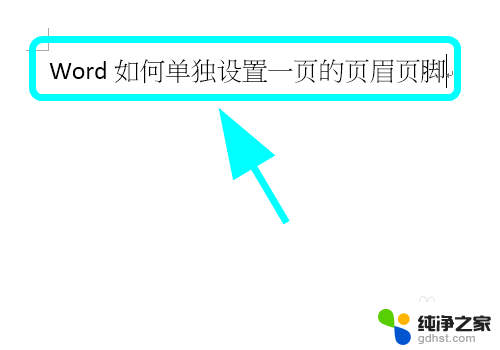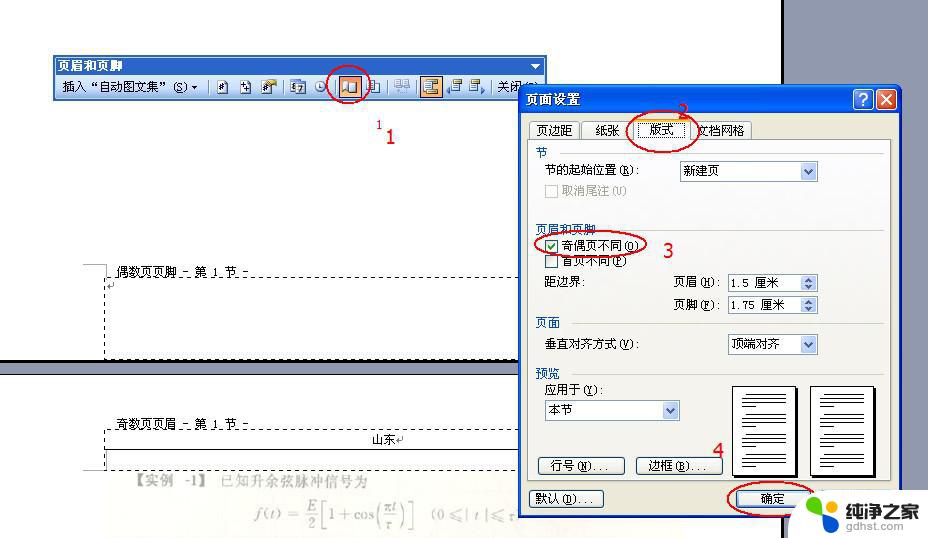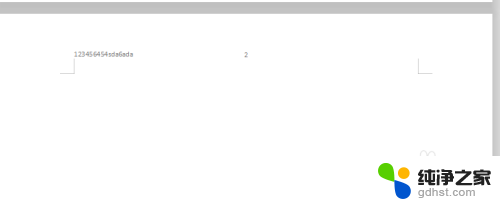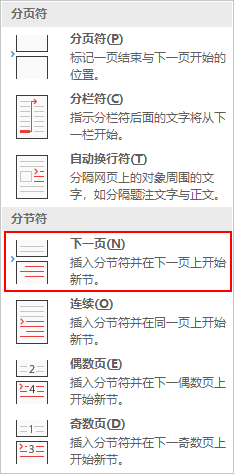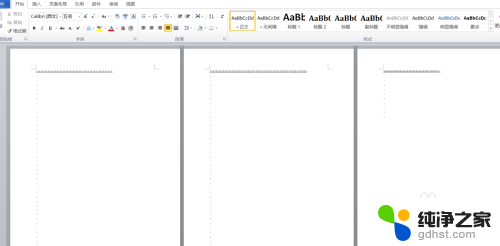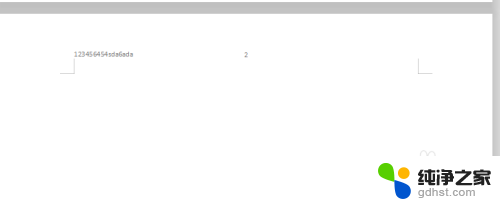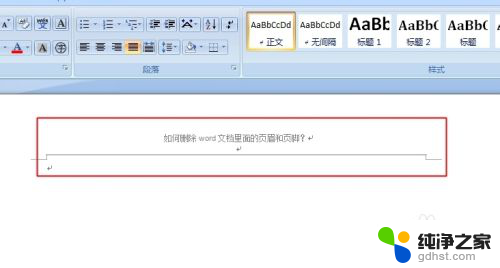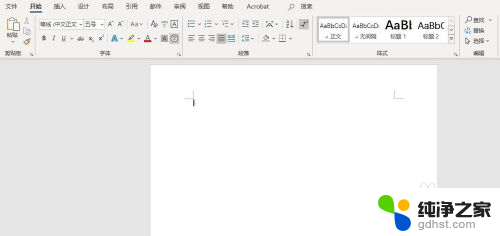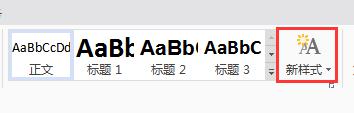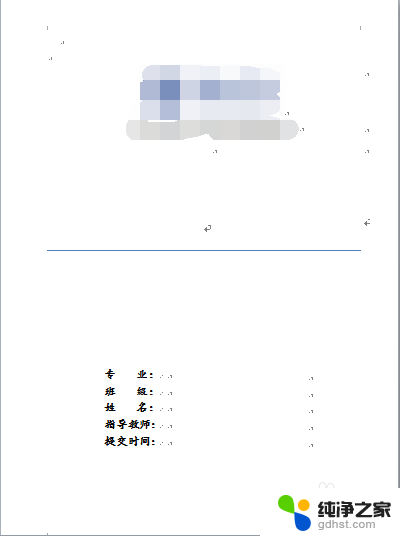word怎么单独改页脚其它页不变
word怎么单独改页脚其它页不变,在使用Word编辑文档时,有时我们希望在某一页的页脚中添加特定的内容,而其他页的页脚保持不变,如何实现只修改某一页页脚的需求呢?通过掌握一些技巧,我们可以轻松实现这一目标。在Word中,我们可以利用分节符来将文档分为不同的节,每个节都可以独立设置页眉和页脚。要单独修改某一页的页脚,可以通过在需要修改的页前后插入分节符,并设置不同的页脚内容来实现。这样一来我们就能灵活地控制每一页的页脚,使文档更加个性化和专业化。掌握了这一技巧,我们能够更好地应对各种文档编辑需求,提高工作效率。
方法如下:
1.打开需要编辑的Word,将鼠标光标点在第一个字符前后点击“页面布局”选项中的“分隔符”选项。
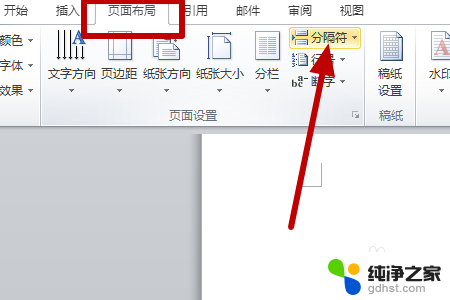
2.在该页面中点击“下一页”选项。
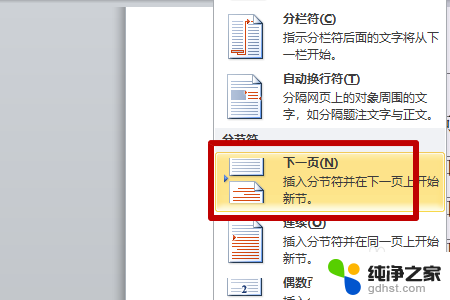
3.在该页面中鼠标左键双击进入编辑页眉页脚状态后点击取消“链接到前一条页眉”按钮。
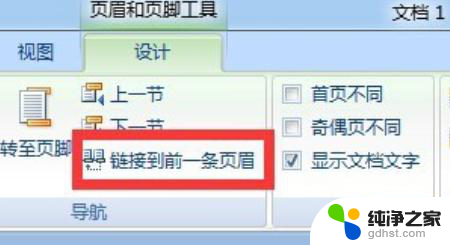
4.在该页面中在下一页的“页眉或页脚”编辑状态中点击取消“链接到前一条页眉”按钮即可只修改某一页的页眉页脚,其它的保持不变了。
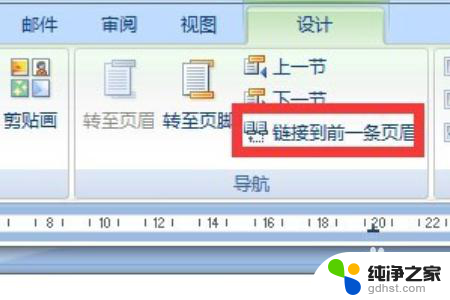
以上就是如何单独更改Word页脚而不影响其他页面的全部内容,如果遇到这种情况,可以按照以上步骤进行解决,非常简单而快速。